Sospensione e ripresa manuale del sistema
Il software Power Management presenta una funzionalità denominata Sospensione-Ripresa. Questa funzione viene abilitata automaticamente dalle funzioni di spegnimento e accensione automatica del programma Dtpower. Oppure, è possibile sospendere e riprendere l'utilizzo del sistema in qualsiasi momento seguendo le procedure descritte in questa sezione.
Il tradizionale processo di spegnimento del sistema è spesso molto lungo, così come i processi di riavvio e configurazione dello spazio di lavoro. Con la funzione di Sospensione-Ripresa è possibile spegnere il sistema rapidamente salvando tutto il lavoro in corso e, all'accensione successiva, ritornare rapidamente alla propria area di lavoro così come la si è lasciata.
Il funzionamento del sistema può essere sospeso per un tempo indefinito senza rischio di perdita dei dati. Vi sono tuttavia alcune operazioni, come il ricevimento di messaggi di posta elettronica, che possono essere influenzate dalla sospensione del sistema. Prima di utilizzare le funzioni di Sospensione-Ripresa, leggere la sezione Quando utilizzare la funzione Sospensione-Ripresa.
Nota –
La funzione Sospensione-Ripresa non è supportata sui sistemi configurati come client diskless.
Il sistema può essere sospeso automaticamente mediante la funzione di spegnimento automatico di Power Management. Oppure, è possibile sospenderlo manualmente seguendo le istruzioni riportate in questa sezione.
La sospensione consente di eseguire le seguenti operazioni senza perdere lo stato corrente del sistema:
-
Trasportare il sistema in un altro luogo.
-
Spegnere il sistema per ridurre il consumo energetico.
Nota –
Non usare la funzione di sospensione se si deve riconfigurare il sistema. Per eseguire una riconfigurazione è necessario arrestare il sistema operativo.
Prima di sospendere il sistema, è necessario che siano terminate tutte le operazioni di questo tipo:
In genere, l'avvio di una sospensione e di una successiva ripresa richiede meno di un minuto. La sospensione può essere avviata in diversi modi:
-
Usando il tasto di accensione e quindi rispondendo alla richiesta del sistema.
-
Usando il tasto Shift e il tasto di accensione per eseguire una sospensione senza richieste del sistema.
-
Usando l'interruttore di standby situato frontalmente sui sistemi Sun Ultra 5 e Sun Ultra 10.
-
Usando il menu dello spazio di lavoro del CDE.
Sospendere il sistema usando la tastiera
-
Premere il tasto di accensione.
Per individuare il tasto di accensione, vedere la Figura 23–7 e la Figura 23–8.
Figura 23–7 Posizione del tasto di accensione sulle tastiere Sun tipo 5 e tipo 6
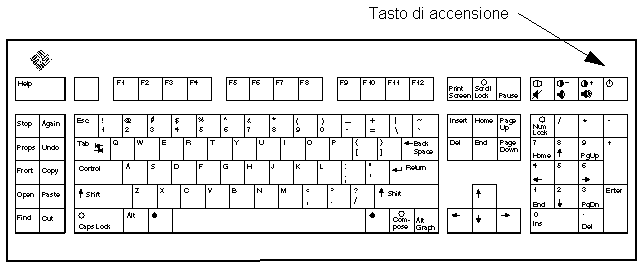
Figura 23–8 Posizione del tasto di accensione sulle tastiere Sun Compact 1
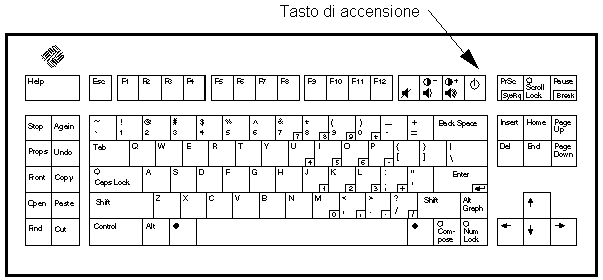
Dopo aver premuto il tasto di accensione, compare la richiesta di conferma illustrata nella Figura 23–9.
Figura 23–9 Richiesta di conferma della sospensione

-
Fare clic su Sospendi.
Selezionando Sospendi, lo stato del sistema viene salvato sul disco per poter essere ripristinato alla ripresa della sessione.
Selezionando Spegni, i dischi vengono sincronizzati in uno stato neutrale e il sistema operativo viene effettivamente arrestato. Questa operazione equivale all'esecuzione del comando shutdown(1M).
-
Attendere che il sistema si spenga.
-
Spegnere i dispositivi esterni.
I dispositivi esterni possono essere dischi, stampanti e altre periferiche seriali o parallele. Per istruzioni specifiche, vedere il manuale del dispositivo.
Sospendere il sistema immediatamente usando la tastiera
-
Premere Shift e il tasto di accensione.
Per individuare il tasto di accensione, vedere la Figura 23–7 o la Figura 23–8.
-
Attendere che il sistema si spenga.
-
Spegnere i dispositivi esterni.
I dispositivi esterni possono essere dischi, stampanti e altre periferiche seriali o parallele. Per istruzioni specifiche, vedere il manuale del dispositivo.
Disabilitare il tasto di accensione
-
Come superutente, aprire con un editor il file /usr/openwin/lib/speckeysd.map
# vi /usr/openwin/lib/speckeysd.map
-
Commentare le due righe che iniziano con “SunPower” inserendo un carattere “#” all'inizio della riga.
#SunPowerSwitch - $OPENWINHOME/bin/sys-suspen #SunPowerSwitchShift - $OPENWINHOME/bin/sys-suspend -n
-
Salvare il file modificato.
-
Spegnere e riaccendere il sistema.
Sospendere il sistema usando l'interruttore di standby
Alcuni sistemi, come le workstation Sun Ultra 5 e Sun Ultra 10, dispongono frontalmente di un interruttore di standby.
-
Premere l'interruttore di standby mentre è in esecuzione l'ambiente a finestre.
 Avvertenza –
Avvertenza – Se si opera al di fuori dell'ambiente a finestre, premendo l'interruttore di standby il sistema si spegne immediatamente.
Compare la finestra di conferma illustrata nella Figura 23–10.
Figura 23–10 Richiesta di conferma della sospensione con l'interruttore di standby

-
Fare clic su Sospendi.
Selezionando Sospendi, lo stato del sistema viene salvato sul disco per poter essere ripristinato alla ripresa della sessione.
Selezionando Spegni, i dischi vengono sincronizzati in uno stato neutrale e il sistema operativo viene effettivamente arrestato. Questa operazione equivale all'esecuzione del comando shutdown(1M).
Nella finestra di conferma, l'opzione predefinita è Spegni. Nella finestra analoga che compare premendo il tasto di accensione, l'opzione predefinita è Sospendi.
-
Attendere che il sistema si spenga.
-
Spegnere i dispositivi esterni.
I dispositivi esterni possono essere dischi, stampanti e altre periferiche seriali o parallele. Per istruzioni specifiche, vedere il manuale del dispositivo.
Sospendere il sistema dal CDE
-
Posizionare il cursore nell'area di lavoro e premere il pulsante destro del mouse.
Viene aperto il menu dello spazio di lavoro.
-
Selezionare Sospendi dal menu dello spazio di lavoro.
Viene visualizzata la richiesta di conferma mostrata nella Figura 23–9.
-
Fare clic su Sospendi.
-
Attendere che il sistema si spenga.
-
Spegnere i dispositivi esterni.
I dispositivi esterni possono essere dischi, stampanti e altre periferiche seriali o parallele. Per istruzioni specifiche, vedere il manuale del dispositivo.
Sospendere il sistema usando il comando sys-suspend
Nota –
Per usare il comando sys-suspend non è necessario operare da un ambiente a finestre, ad esempio da OpenWindows o dal CDE, e non è necessario essere superutente.
-
Al prompt del sistema, avviare il processo di sospensione digitando:
esempio% /usr/openwin/bin/sys-suspend
Viene visualizzata la richiesta di conferma mostrata nella Figura 23–10. Se si opera al di fuori dell'ambiente a finestre, il comando viene eseguito senza presentare una richiesta di conferma.
-
Fare clic su Sospendi.
-
Attendere che il sistema si spenga.
-
Spegnere i dispositivi esterni.
I dispositivi esterni possono essere dischi, stampanti e altre periferiche seriali o parallele. Per istruzioni specifiche, vedere il manuale del dispositivo.
Riattivare un sistema dopo una sospensione
-
Premere il tasto di accensione.
Per individuare il tasto di accensione, vedere la Figura 23–7 o la Figura 23–8.
-
Digitare la propria password per sbloccare il sistema.
Ad ogni sospensione, il sistema viene anche bloccato automaticamente.
- © 2010, Oracle Corporation and/or its affiliates
